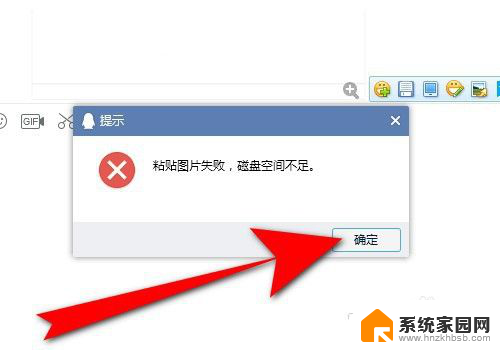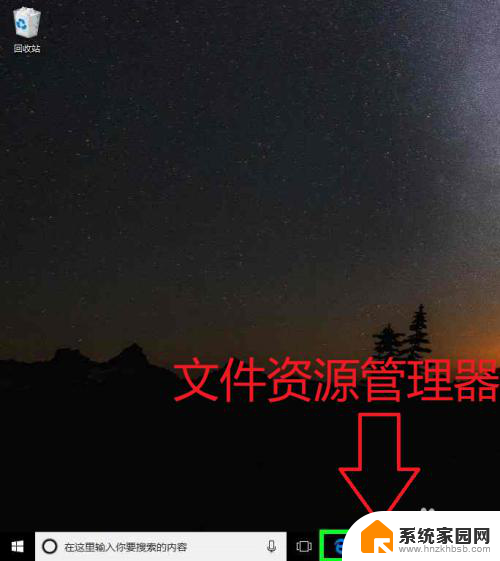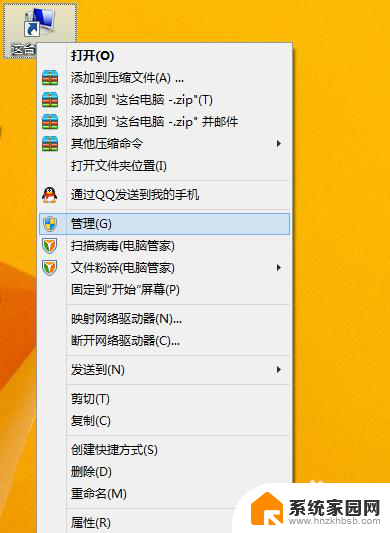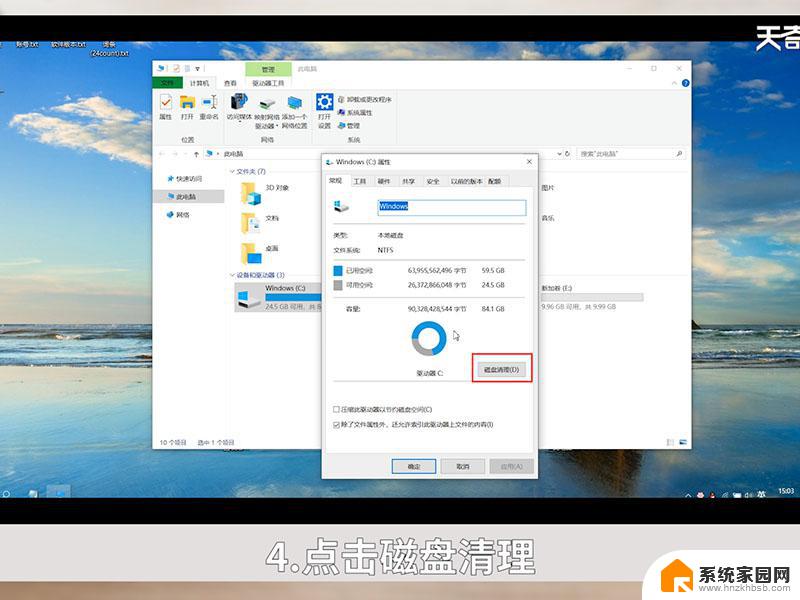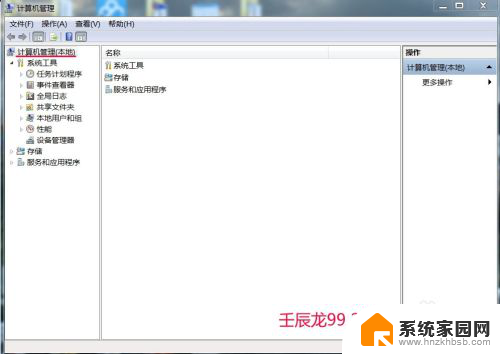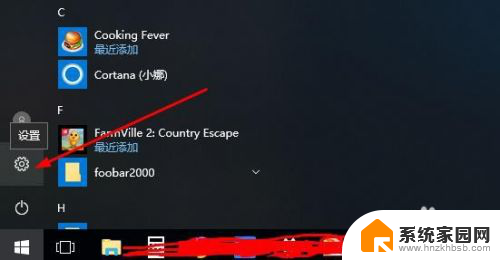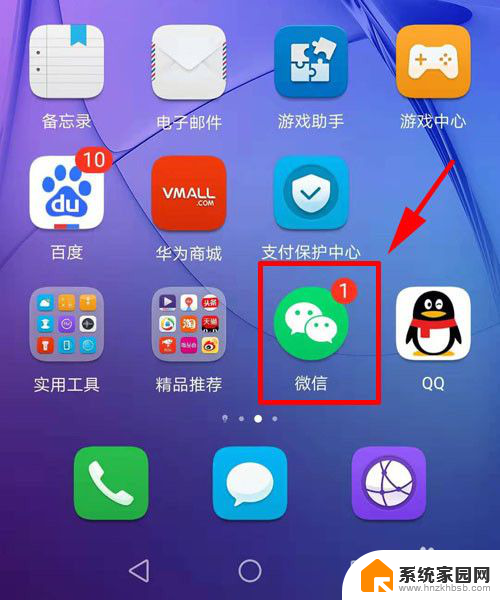电脑显示硬盘不足怎么解决 如何释放电脑磁盘空间
当我们使用电脑的过程中,常常会遇到一个令人头疼的问题——硬盘空间不足,当电脑显示硬盘不足时,我们可能会感到困惑和烦恼,因为这不仅会影响到我们的工作效率,还可能导致电脑运行缓慢甚至崩溃。如何解决这个问题?如何释放电脑磁盘空间?在本文中我们将为您介绍一些有效的方法来释放电脑磁盘空间,帮助您解决这一问题。
具体方法:
1、打开我的电脑——文件夹选项——查看——显示所有文件和文件夹,把“隐藏受保护的系统文件”勾去掉,确定。 关闭系统还原:右键我的电脑——属性——系统还原——关闭所有磁盘上的系统还原;并删除相应文件夹:C :\System Volume Information.2
2 、关闭系统休眠:右键桌面——属性——屏幕保护程序——电源——休眠——把“启用休眠”前面的勾去掉。
3 、转移虚拟内存:右键我的电脑——属性——高级——性能——设置——高级——虚拟内存更改——选剩余磁盘空间多的磁盘,比如D ,E ,F 等盘。
①右击“我的电脑”—“属性”。
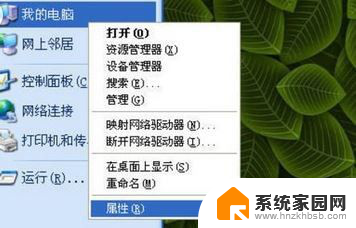
4.②在弹出的对话框中点“高级”—性能栏里点“设置”。
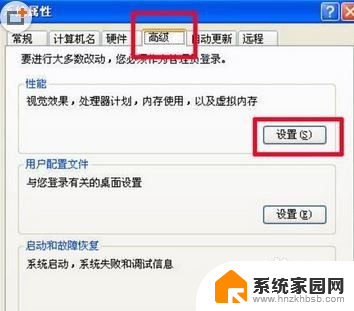
5.③点击性能栏里的高级,“虚拟内存”中点“更改”。
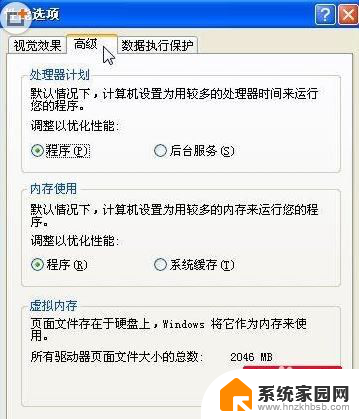
6.④把虚拟内存放在其他的磁盘分区里。比如D盘。
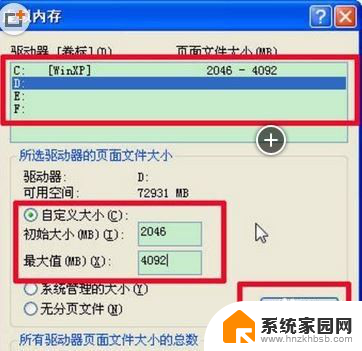
7.⑤一路“确定”系统会提示你重启。重启即可。
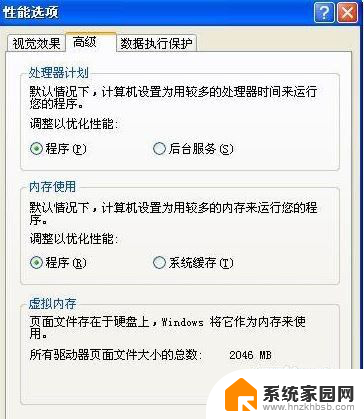
8.4 、转移我的文档:在剩余磁盘空间多的磁盘新建一个文件夹,右键我的文档——属性——查找目标,定位到新建文件夹,点击移动。
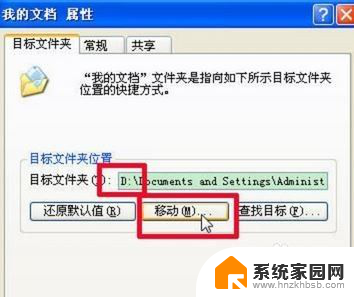
9.5 、清理系统缓存:搜索dllcache,搜到后打开,删除dllcache全部的文件。 (可以不做这步!)
10.6 、删除c :\windows\SoftwareDistribution\Download下的文件。
11.7 、删除c :\windows\RegisteredPackages 下所有目录。
12.8 、删除C :\WINDOWS\Downloaded Program Files 下所有的文件。
13.9 、删除系统日志和程序日志:控制面板——管理工具——计算机管理——事件查看器——应用程序,鼠标右键——清除所事件。依次清除系统日志。
14.10、删除C :\Windows\ 所有带$ 的文件。
15.11、清理IE临时文件夹:打开IE,工具——internet选项——常规,里面可执行删除的选项都执行一下。
16.12、删除杀毒软件存放日志的文件夹。
17.13、删除网络电视(如pplive、ppstream)的临时文件夹,如pplive会产生名为PFSVODDATA的文件夹。
18.14、也可以用软件方法: 打开Windows优化大师。点击“系统清理”—“磁盘文件管理”—“扫描”
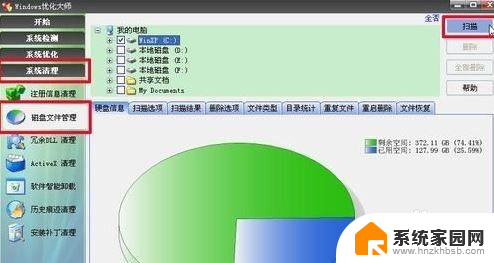
19.15、等待一会,点击“全部删除”,再点“确定”。
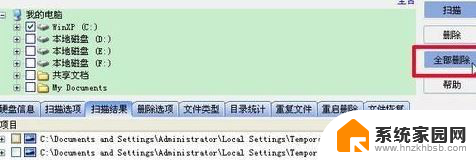
以上就是电脑显示硬盘不足怎么解决的全部内容,如果你碰到同样的情况,可以参照小编的方法来处理,希望对大家有所帮助。